FlexibleSearchとは何ですか?
FlexibleSearchは、望ましくない可能性のあるアプリケーションとして分類されます (PUA) とアドウェア, と, による 複数のVirusTotalの検出, トロイの木馬機能もあります. FlexibleSearchはmacOSシステムを対象としています. 他の同様の潜在的に望ましくないアプリには、 FlexibleSector と FlexibleProtocol.
このような脅威の出現は、詐欺師やサイバー犯罪者がMacコンピューターに忍び込む新しい方法を発見し続けていることを証明しています。. 彼らの唯一の目的は、広告収入を生み出し、システムをさらに多くのアドウェアで満たすことです。. 文字通りウイルスではありませんが, ユーザーは迷惑なため、これらのプログラムをウイルスと呼ぶ傾向があります, 脅迫的な行動.
FlexibleSearchなどのプログラムがMacに侵入すると, 邪魔な広告が殺到します. ブラウザとオペレーティングシステムの両方の全体的なパフォーマンスが影響を受ける可能性があります. この疑わしいアプリがMacで実行される時間が長くなる, より深刻な問題に対してより脆弱になります. トロイの木馬の機能は、さまざまな個人情報が記録され、他の悪意のある活動に使用される可能性があることも意味します.
FlexibleSearchがmacOSに与える悪影響を考慮する, 完全に削除することを検討する必要があります. そのための手順は、この記事の最後にあります。.
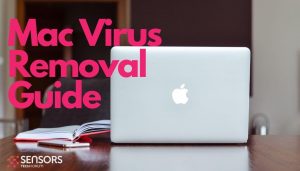
FlexibleSearchの概要
| 名前 | MacOSとも呼ばれるFlexibleSearch:エージェント-OZ [Trj], Trojan.MAC.Agent.KA, ADWARE / OSX.BHO.A, 等. |
| タイプ | アドウェア, PUP |
| 簡単な説明 | macOSにインストールされているSafariおよびChromeブラウザを乗っ取る疑わしいアプリケーション. 知らないうちにブラウザの変更を行う. 迷惑な広告を生成します. |
| 症状 | ホームページ, 好みのウェブブラウザの新しいタブページと検索エンジンは、デマ検索エンジンを表示するように設定できます. オンライン広告の数が増えると、ブラウザの速度が低下する可能性があります. 影響を受けるMacを起動するたびにプログラムが起動する場合があります. |
| 配布方法 | フリーウェアのインストール, バンドルパッケージ |
| 検出ツール |
システムがマルウェアの影響を受けているかどうかを確認する
ダウンロード
マルウェア除去ツール
|
MacにFlexibleSearchをインストールするのはなぜですか?
起源が疑わしいアプリケーションであること, その開発者は、Mac全体にそれを広めるために怪しげな方法に依存する傾向があります.
ブラウザ拡張機能は、公式Webサイトから宣伝できます。. いつもの, このような公式ページには、ブラウザユーティリティに関する十分な情報がありません。. このページでは、メールアドレスやその他の個人情報を残すように求められる場合もあります。, しかし、そうすることはあなたのプライバシーを危険にさらすかもしれません、そしてそれ故に, 推奨されていません. このページにはダウンロードボタンもあります. でも, ブラウザ拡張機能が提供するコンテンツを操作しないことをお勧めします.
アドウェアは、さまざまなサードパーティのダウンロードページからダウンロードできる場合もあります。. 加えて, 他のアプリケーションのインストールパッケージに含まれている場合もあります. この方法は広告バンドリングとして知られており、以下で説明します.
すぐに言った, 公式サイトで宣伝されることは別として, システムに広告サポートプログラムが表示される原因となった可能性のある他の2つの配信チャネルがあります.
バンドルされたインストーラの危険性
サードパーティの開発者が日陰の製品を宣伝するために使用する最も一般的な方法は、バンドルです。. バンドルのおかげで, 日陰の企業は、フリーウェアインストーラーの追加ダウンロードとして、潜在的に不要なアプリケーションを宣伝する可能性があります. これらのアプリは悪意のあるものではないかもしれませんが、非常に刺激的で削除が難しい場合があります. さらに, 不要なアプリがシステムで実行されている時間が長い, 他の人に対してより脆弱になります, より深刻な脅威.
バンドルは違法ではありませんが、多くの場合、望ましくない原因になります, 追加のダウンロード, 合法的な製品でさえ. それが起こらないように, フリーウェアアプリケーションのインストール手順では、より注意する必要があります.
疑わしい広告とポップアップ
疑わしいウェブサイトにアクセスする傾向がある場合, お使いのブラウザは、さまざまな怪しげな製品を宣伝する広告で溢れている可能性があります. あなたがそのような広告にだまされた場合, 役に立つと思う製品をダウンロードしてしまう可能性があります. でも, プログラムは広告でサポートされていることが判明しました, またはアドウェア, さまざまな広告を見始めると, バナー, とポップアップ.
そうは言っても, FlexibleSearchなどのプログラムには、多くの場合、そこからダウンロードできる独自のWebサイトがあります。. サードパーティのダウンロードプラットフォームでも宣伝できます. ソフトウェアを選択するときは、もっと注意することをお勧めします. ダウンロードする前に、プログラムを注意深く調べてください. もちろん, このアドバイスは、あまり知られていないプログラムに適用され、疑わしい、またはハッキングされていることが判明する可能性があります.
システムから拡張機能を削除する必要があると判断した場合, それらは特定の指示を提供する最後の段落にジャンプします.
macOSからFlexibleSearchを削除する方法
FlexibleSearchアドウェアを取り除くために, システムで作成されたすべてのエントリとともに, いくつかの削除手順を完了する必要があります. 以下のガイドは、手動と自動の両方の削除方法を提供します. 不要なプログラムによってインストールされたファイルを完全に取り除き、macOSのセキュリティを向上させるため, 手順を組み合わせることをお勧めします. 手動のアドウェアの削除は、高度なコンピュータスキルを必要とする非常に複雑なプロセスである可能性があります. 手動の手順に慣れていない場合, ガイドの自動部分に移動します.
取り外し前の準備手順:
以下の手順を開始する前に, 最初に次の準備を行う必要があることに注意してください:
- 最悪の事態が発生した場合に備えてファイルをバックアップする.
- スタンドにこれらの手順が記載されたデバイスを用意してください.
- 忍耐力を身につけましょう.
- 1. Mac マルウェアをスキャンする
- 2. 危険なアプリをアンインストールする
- 3. ブラウザをクリーンアップする
ステップ 1: Scan for and remove FlexibleSearch files from your Mac
When you are facing problems on your Mac as a result of unwanted scripts and programs such as FlexibleSearch, 脅威を排除するための推奨される方法は、マルウェア対策プログラムを使用することです。. SpyHunter for Macは、Macのセキュリティを向上させ、将来的に保護する他のモジュールとともに、高度なセキュリティ機能を提供します.

すばやく簡単なMacマルウェアビデオ削除ガイド
ボーナスステップ: Macをより速く実行する方法?
Macマシンは、おそらく最速のオペレーティングシステムを維持しています. まだ, Macは時々遅くなり遅くなります. 以下のビデオガイドでは、Macの速度が通常より遅くなる可能性のあるすべての問題と、Macの速度を上げるのに役立つすべての手順について説明しています。.
ステップ 2: Uninstall FlexibleSearch and remove related files and objects
1. ヒット ⇧+⌘+U ユーティリティを開くためのキー. 別の方法は、「実行」をクリックしてから「ユーティリティ」をクリックすることです。, 下の画像のように:

2. アクティビティモニターを見つけてダブルクリックします:

3. アクティビティモニターで、疑わしいプロセスを探します, belonging or related to FlexibleSearch:


4. クリックしてください "行け" もう一度ボタン, ただし、今回は[アプリケーション]を選択します. 別の方法は、⇧+⌘+Aボタンを使用することです.
5. [アプリケーション]メニュー, 疑わしいアプリや名前の付いたアプリを探す, similar or identical to FlexibleSearch. あなたがそれを見つけたら, アプリを右クリックして、[ゴミ箱に移動]を選択します.

6. 選択する アカウント, その後、をクリックします ログインアイテム 好み. Macには、ログイン時に自動的に起動するアイテムのリストが表示されます. Look for any suspicious apps identical or similar to FlexibleSearch. 自動実行を停止したいアプリにチェックを入れて、 マイナス (「-」) それを隠すためのアイコン.
7. 以下のサブステップに従って、この脅威に関連している可能性のある残りのファイルを手動で削除します。:
- に移動 ファインダ.
- 検索バーに、削除するアプリの名前を入力します.
- 検索バーの上にある2つのドロップダウンメニューを次のように変更します 「システムファイル」 と 「含まれています」 削除するアプリケーションに関連付けられているすべてのファイルを表示できるようにします. 一部のファイルはアプリに関連していない可能性があることに注意してください。削除するファイルには十分注意してください。.
- すべてのファイルが関連している場合, を保持します ⌘+A それらを選択してからそれらを駆動するためのボタン "ごみ".
In case you cannot remove FlexibleSearch via ステップ 1 その上:
アプリケーションまたは上記の他の場所でウイルスファイルおよびオブジェクトが見つからない場合, Macのライブラリで手動でそれらを探すことができます. しかし、これを行う前に, 以下の免責事項をお読みください:
1. クリック "行け" その後 "フォルダに移動" 下に示すように:

2. 入力します "/ライブラリ/LauchAgents/" [OK]をクリックします:

3. Delete all of the virus files that have similar or the same name as FlexibleSearch. そのようなファイルがないと思われる場合, 何も削除しないでください.

次の他のライブラリディレクトリでも同じ手順を繰り返すことができます:
→ 〜/ Library / LaunchAgents
/Library / LaunchDaemons
ヒント: 〜 わざとそこにあります, それはより多くのLaunchAgentにつながるからです.
ステップ 3: Remove FlexibleSearch – related extensions from Safari / クロム / Firefox









FlexibleSearch-FAQ
What is FlexibleSearch on your Mac?
The FlexibleSearch threat is probably a potentially unwanted app. に関連している可能性もあります Macマルウェア. もしそうなら, このようなアプリは Mac の速度を大幅に低下させたり、広告を表示したりする傾向があります. また、Cookieやその他のトラッカーを使用して、MacにインストールされているWebブラウザから閲覧情報を取得することもできます。.
Mac はウイルスに感染する可能性がありますか?
はい. 他のデバイスと同じくらい, Apple コンピュータはマルウェアに感染します. Apple デバイスは頻繁にターゲットにされるわけではないかもしれません マルウェア 著者, ただし、ほぼすべての Apple デバイスが脅威に感染する可能性があるのでご安心ください。.
Mac の脅威にはどのような種類がありますか?
Mac ウイルスに感染した場合の対処方法, Like FlexibleSearch?
パニックになるな! 最初にそれらを分離し、次にそれらを削除することにより、ほとんどのMacの脅威を簡単に取り除くことができます. そのために推奨される方法の 1 つは、評判の良いサービスを使用することです。 マルウェア除去ソフトウェア 自動的に削除を処理してくれる.
そこから選択できる多くのMacマルウェア対策アプリがあります. Mac用のSpyHunter 推奨されるMacマルウェア対策アプリの1つです, 無料でスキャンしてウイルスを検出できます. これにより、他の方法で行う必要がある手動での削除にかかる時間を節約できます。.
How to Secure My Data from FlexibleSearch?
いくつかの簡単なアクションで. 何よりもまず, これらの手順に従うことが不可欠です:
ステップ 1: 安全なコンピューターを探す 別のネットワークに接続します, Macが感染したものではありません.
ステップ 2: すべてのパスワードを変更する, 電子メールのパスワードから始めます.
ステップ 3: 有効 二要素認証 重要なアカウントを保護するため.
ステップ 4: 銀行に電話して クレジットカードの詳細を変更する (シークレットコード, 等) オンラインショッピングのためにクレジットカードを保存した場合、またはカードを使用してオンラインアクティビティを行った場合.
ステップ 5: 必ず ISPに電話する (インターネットプロバイダーまたはキャリア) IPアドレスを変更するように依頼します.
ステップ 6: あなたの Wi-Fiパスワード.
ステップ 7: (オプション): ネットワークに接続されているすべてのデバイスでウイルスをスキャンし、影響を受けている場合はこれらの手順を繰り返してください。.
ステップ 8: マルウェア対策をインストールする お持ちのすべてのデバイスでリアルタイム保護を備えたソフトウェア.
ステップ 9: 何も知らないサイトからソフトウェアをダウンロードしないようにし、近づかないようにしてください 評判の低いウェブサイト 一般に.
これらの推奨事項に従う場合, ネットワークとAppleデバイスは、脅威や情報を侵害するソフトウェアに対して大幅に安全になり、将来的にもウイルスに感染せずに保護されます。.
あなたが私たちで見つけることができるより多くのヒント MacOSウイルスセクション, Macの問題について質問したりコメントしたりすることもできます.
About the FlexibleSearch Research
SensorsTechForum.comで公開するコンテンツ, this FlexibleSearch how-to removal guide included, 広範な研究の結果です, あなたが特定のmacOSの問題を取り除くのを助けるためのハードワークと私たちのチームの献身.
How did we conduct the research on FlexibleSearch?
私たちの調査は独立した調査に基づいていることに注意してください. 私たちは独立したセキュリティ研究者と連絡を取り合っています, そのおかげで、最新のマルウェア定義に関する最新情報を毎日受け取ることができます, さまざまな種類のMacの脅威を含む, 特にアドウェアと潜在的に不要なアプリ (PUA).
さらに, the research behind the FlexibleSearch threat is backed with VirusTotal.
Macマルウェアによってもたらされる脅威をよりよく理解するため, 知識のある詳細を提供する以下の記事を参照してください.


